ዝርዝር ሁኔታ:
- ደረጃ 1 - ቼሙን አምጥተው ጫን
- ደረጃ 2 - የ BOOT.ISO FEDORA 8 ምስል አምጣ
- ደረጃ 3: ለፈዳራ 8 ባዶ ባዶ ቪራክ ዲስክ ይፍጠሩ
- ደረጃ 4: የኔትወርክን ከ BOOT.ISO ምስል ጋር ይጠቀሙ
- 4.1 በዚህ ምስል QEMU ን ይጀምሩ
- 4.2 አናኮንዳ ጫኝ
- ደረጃ 5: የአናኮንዳ ጫST: ግራፊክ መጫኛ
- 5.1 ጀምር
- 5.2 ዲስክ ቅርጸት
- 5.3 የአውታረ መረብ ቅንብር
- 5.4 የጊዜ ቅንብር
- 5.5 ሥር የይለፍ ቃል
- 5.6 ጥቅሎች
- ደረጃ 6: የመጀመሪያው ቡት
- 6.1 ማስጀመሪያ QEMU
- 6.2 FIRSTBOOT ትግበራ
- ደረጃ 7: ተጨማሪ ውቅሮች
- 7.1 የመግቢያ ማያ ገጽ
- 7.2 ማሻሻል
- 7.3 ትክክለኛ የሰዓት ቅንብር
- ደረጃ 8: በአስተናጋጅ እና በእንግዶች ስርዓቶች መካከል ያለውን መረጃ ያጋሩ
- ደረጃ 9 XORG ውቅረት
- ደረጃ 10 ፦ የተጋራ የመቅጃ ሰሌዳ
- ደረጃ 11: ይህ መጨረሻው ነው

ቪዲዮ: በዊንዶውስ ኤክስፒ ላይ Fedora 8 (Werewolf) በ QEMU: 11 ደረጃዎች ይጫኑ

2024 ደራሲ ደራሲ: John Day | [email protected]. ለመጨረሻ ጊዜ የተሻሻለው: 2024-01-30 07:34

የተሟላ ማጠናከሪያ ትምህርት (የፒዲኤፍ ሥሪት ይገኛል) ይህንን መማሪያ ለመረዳት ዊንዶውስ ኤክስፒን የሚያሄድ ፒሲ እና በሊኑክስ እና በፌዶራ ውስጥ ጥሩ ዳራ ማወቅ ያስፈልግዎታል። የመማሪያው ዓላማ በ ‹QEMU› አምሳያ ውስጥ የሊኑክስ ስርዓትን ለማካሄድ ሲሞክሩ በልዩነቶች ላይ እና በቅንጅቶች ላይ ለማሳየት/ለማተኮር ነው። እባክዎን በዚህ emulator ላይ የበለጠ መረጃ ለማግኘት የ Qemu ድር ጣቢያ ያማክሩ። ዋናው ክፍል የቀረበው በተዋቀረው ፒሲ ላይ መጫን ያልቻልኩት የ QEMU አፋጣኝ ነው።
ደረጃ 1 - ቼሙን አምጥተው ጫን
የ QEMU መነሻ ጣቢያ እዚህ አለ ፣ የምንጭ ኮዱን እና ሁለትዮሽዎቹን እዚያ ማውረድ ይችላሉ። ከዊንዶውስ የቅርብ ጊዜው ስሪት ከዛሬ ጀምሮ [https://http//lassauge.free.fr/qemu/ qemu-0.9.1-windows] ነው።
ደረጃ 2 - የ BOOT. ISO FEDORA 8 ምስል አምጣ
Fedora8 ን ለማውረድ የተሟላ የመስተዋቶች ዝርዝር እዚህ ይገኛል። የ boot.iso ፋይልን በ i386/os/images/ስር ይምረጡ። ለምሳሌ ፦ ftp: //ftp.funet.fi/pub/mirrors/Feeder.redhat.com/ መጠጥ ቤት/መጋቢ/ሊኑክስ/ልቀቶች/8/መጋቢ/i386/os/ምስሎች/boot.iso
ደረጃ 3: ለፈዳራ 8 ባዶ ባዶ ቪራክ ዲስክ ይፍጠሩ
የዊንዶውስ ሁለትዮሽ አንዴ ከተጫነ (በቀላሉ በአዲስ ማውጫ ውስጥ የሁለትዮሽ ፋይሉን መገልበጥ) አዲስ ምናባዊ ዲስክ መፍጠር ይችላሉ በመስኮት ትዕዛዝ መስኮቶች ውስጥ የሚከተለውን ትእዛዝ ይጠቀሙ-qemu-img myimage.img mysize ለምሳሌ ለምሳሌ ለ 10 ጂ ዲስክ ምስል ፦
qemu-img.exe fedora8.img 10G ይፍጠሩይህ ይታያል
ቅርጸት & aposfedora8.img & apos ፣ fmt = ጥሬ ፣ መጠን = 10485760 ኪባ… እና አዲሱ ምስል (የ 10 ጂ ባይት ፋይል) አሁን ዝግጁ ነው።
ደረጃ 4: የኔትወርክን ከ BOOT. ISO ምስል ጋር ይጠቀሙ
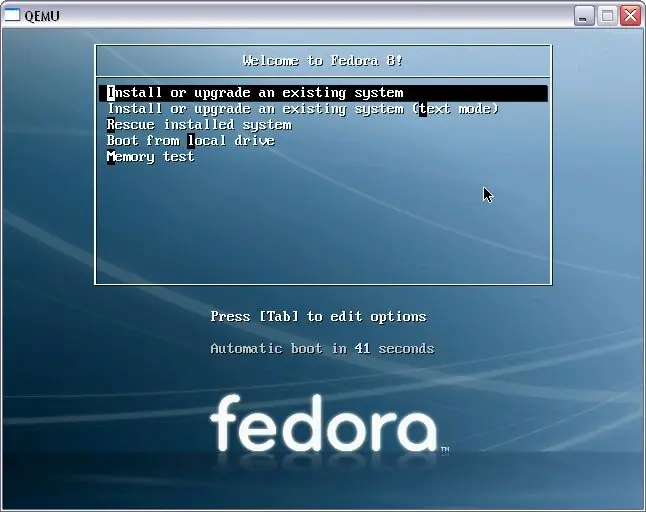
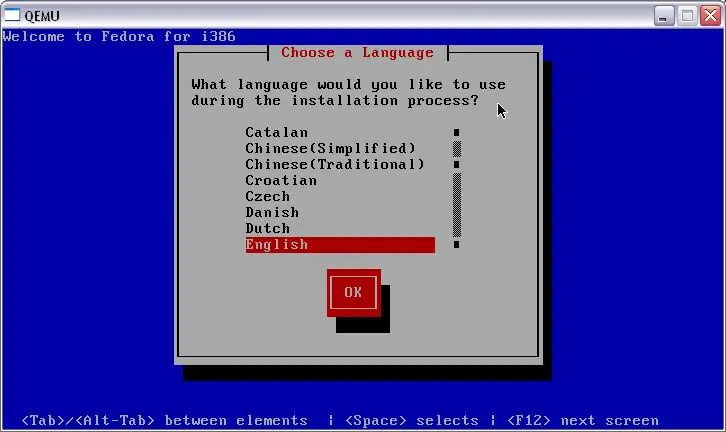
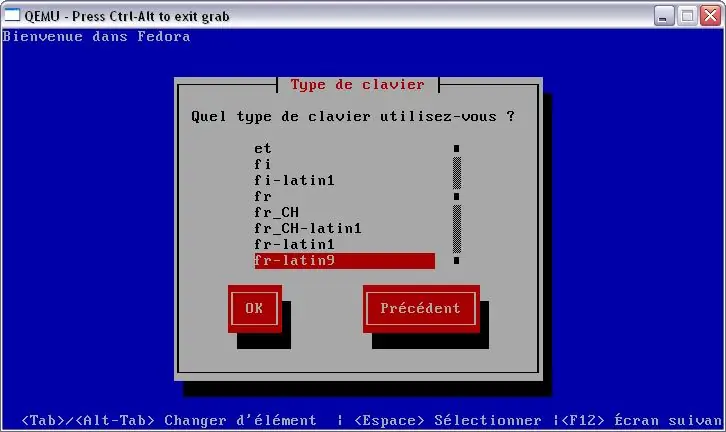
4.1 በዚህ ምስል QEMU ን ይጀምሩ
ለምሳሌ የተጫነውን Qemu-0.9.1 የሚጠቀሙ ከሆነ-
qemu.exe -L Bios -m 256 -hda ምስሎች / fedora8.img -soundhw all -localtime -M pc -net nic, model = ne2k_pci -net user -no -acpi -boot d -cdrom Images / boot -F8.isoአማራጭ መግለጫ
+-----------------------------------+------------- ----------------------------------------------+| -ኤል ባዮስ | የሁሉም ባዮስ አካባቢያዊ መንገድ በአንፃራዊነት ወደ qemu.exe ፋይል || -ም 256 | ማህደረ ትውስታ ወደ 256 Mbytes ተዘጋጅቷል || -hda ምስሎች / fedora8.img | የመጀመሪያው ሃርድ ድራይቭ በደረጃ የተፈጠረ ምስል ነው || | ከላይ (ማስጠንቀቂያ -ከፌዶራ 7 ጀምሮ ሁሉም ተሽከርካሪዎች || | ATA ን ጨምሮ እንደ SCSI ተገኝተዋል። እዚህ || | ዲስክ በፌዶራ ውስጥ sda ተብሎ ይጠራል) || -net nic, model = ne2k_pci -net user | የአውታረ መረብ ካርድ በከሙ ተጠቃሚ ውስጥ NE2000-PCI ነው || | ሁነታ አውታረ መረብ || -boot d -cdrom ምስሎች / boot -F8.iso | ከ CDROM (d) በመነሳት የወረደውን iso ይጠቀሙ || | ፋይል እንደ cdrom ምስል |+-----------------------------------+------- -------------------------------------------------- -+የ cdrom ምስል በራስ -ሰር ይጀምራል (የመጀመሪያውን ምስል ይመልከቱ)።
4.2 አናኮንዳ ጫኝ
የአናኮንዳ ጫኝ ከዚያ ይጀምራል ።1. በመጀመሪያው ማያ ገጽ ላይ ቋንቋዎን (ለእኔ ለእኔ ፈረንሳይኛ) ይምረጡ። ይቅርታ ፣ ይቅርታ መጠየቅ አለብኝ ፣ ከዚህ ጀምሮ ሁሉም የማያ ገጽ ቆሻሻዎች በፈረንሳይኛ ናቸው ፣ ግን እንደ የእንግሊዝኛ ማያ ገጾች እንዲሁ የተለየ መሆን የለበትም -ከ i18n ጋር መጫወት ለመጀመር የመጀመሪያ ጥሩ እርምጃ።:-> 2. የቁልፍ ሰሌዳውን ይምረጡ። 3. የመጫኛ ዘዴ ኤችቲቲፒ ወይም ኤፍቲፒ ይምረጡ (ኤፍቲፒ አንዳንድ ጊዜ በተሻለ ሁኔታ ይሠራል).4. የ TCP/IP ውቅረት - IPv6 ን ያሰናክሉ እና “ተለዋዋጭ የአይፒ ውቅረት” DHCP ን በመምረጥ ይህ ለ QEM ሩጫ አናኮንዳ ይሰጣል (በ ‹Qemu› ሰነድ ውስጥ https:// fabrice ውስጥ ‹የተጠቃሚ ሁናቴ አውታረ መረብ ቁልል በመጠቀም› ን ይመልከቱ። bellard.free.fr/qemu/qemu-doc.html#SEC30).5. የኤችቲቲፒ ውቅር - የምንጭ ድር ጣቢያውን (ለምሳሌ ftp.funet.fi) እና እስከ / os / ድረስ ያለውን ሙሉ ዱካ ይምረጡ። በእኛ ምሳሌ: /pub/mirrors/fedora.redhat.com/pub/fedora/linux/releases/8/Fedora/i386/os/ 6. ጫ instalው አሁን ከተመረጠው ድር ጣቢያ.img ፋይሎችን እያመጣ ነው (Alt-F3 ወደ ማረሚያ ማያ ገጽ ይቀየራል)። አሁን በጣም ረጅም ሂደት ነው እና ከአሁን በኋላ እያንዳንዱ ስህተት ወደ ሙሉ ብልሽት ይመራል እና ከ ነጥብ 4.1 እንደገና መጀመር አለብዎት። ትልቁ ዕድል የታገደ ደረጃ2.img ፋይል ነው።
ደረጃ 5: የአናኮንዳ ጫST: ግራፊክ መጫኛ
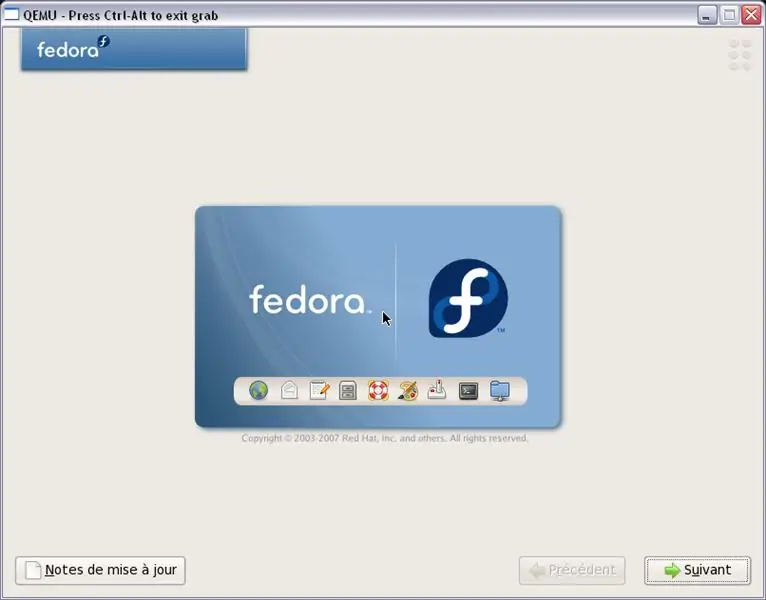
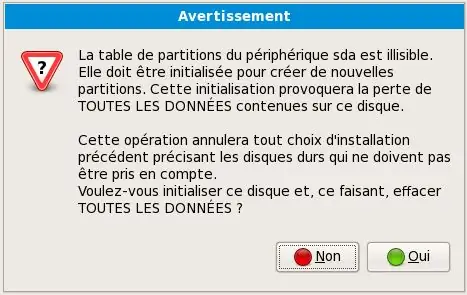
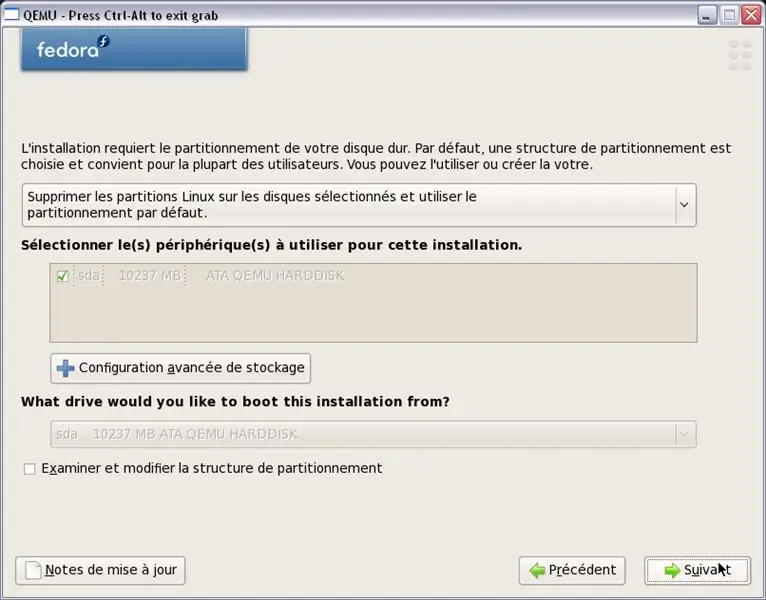
5.1 ጀምር
ከዚህ ነጥብ በኋላ የአናኮንዳ ግራፊክ (የ X11 ስሪት) ስሪት ይጀምራል።
5.2 ዲስክ ቅርጸት
የ QEMU ዲስክ ምስል ተገኝቷል እና ቅርጸት ያስፈልጋል ፣ በሚከተሉት ማያ ገጾች ውስጥ አዎ ወይም ቀጣይ የሚለውን ጠቅ ያድርጉ።
5.3 የአውታረ መረብ ቅንብር
ሁሉም ነባሪ እሴቶች ለ QEMU ደህና ናቸው።
5.4 የጊዜ ቅንብር
ለ QEMU ሁሉም ነባሪ እሴቶች ደህና ናቸው። ማስጠንቀቂያ -እርስዎ በዊንዶውስ ኤክስፒ አስተናጋጅ ስርዓትዎ ውስጥ የተስተካከለውን ሰዓት እየተጠቀሙ ስለሆነ “የስርዓት ሰዓት በ UTC” ላይ ምልክት ማድረግ አለብዎት።
5.5 ሥር የይለፍ ቃል
ለእንግዳ ስርዓትዎ ዋና ተጠቃሚ የይለፍ ቃል ይምረጡ። አሁን የመጫኛ መሣሪያው የጥቅሎችን ዝርዝር ከኤፍፒ ወይም http አገልጋይ ለማምጣት ዝግጁ ነው - ይህ በጣም ረጅም ሥራ ሊሆን ይችላል ፣ በአውታረ መረብ ግንኙነትዎ ላይ በመመስረት።
5.6 ጥቅሎች
አሁን የመጫኛውን ዓይነት መምረጥ ይችላሉ -እኛ netinstall ን እንደምንጠቀም ፣ በጣም ትንሽ የሆነውን ስብስብ መምረጥ የተሻለ ነው (ይህ በኋላ ይዘምናል ፣ በ rpm በ rpm መሠረት)። በዚህ የመጫኛ ደረጃ አሁን ብጁ ማከማቻዎችን ማከል እንደሚችሉ ልብ ይበሉ -ሁሉንም “የተጨማሪ ተግባራት” ምልክት ያንሱ እና አሁን ብጁ መጫንን ይምረጡ (ይህ ለማዋቀር ረዘም ይላል ፣ ግን የማውረጃው ጊዜ ይቀንሳል) እና በመቀጠል ይቀጥሉ። ለሁሉም ምድቦች ፣ ለመሠረቱ መጫኛ የማያስፈልጉትን ያስወግዱ -ምንም የዴቨል ጥቅሎች የሉም ፣ የቢሮ መሣሪያዎች የሉም ፣ የአገልጋይ መሣሪያዎች እና የመሳሰሉት። እያንዳንዱን ምድብ በጥንቃቄ ይከልሱ እና ዝርዝር ዝርዝሮችን ለመገምገም “አማራጭ ጥቅሎች” የሚለውን ቁልፍ ጠቅ ያድርጉ። ሲጨርሱ “እውነተኛ” መጫኑን ለመጀመር እስከሚጠየቁ ድረስ “ቀጥል” ን ይቀጥሉ። ዲስኩን ከቀረጹ በኋላ የሂደቱን አሞሌ ቀስ በቀስ ወደ ማያ ገጹ በስተቀኝ ሲመለከቱ ጥሩ መጽሐፍን እና ብዙ ኩባያ ቡናዎችን ያዘጋጁ። ብዙ ሰዓታት (ይህ የእኔ ጉዳይ ነበር!) አዲስ የተጫነውን እንግዳ Fedora ን እንደገና ማስጀመር ይችላሉ 8. ማስጠንቀቂያ -የአሁኑን የ QEMU የተከተለ ማሽን እንደገና ሲያስጀምሩ እንደገና ወደ ጫlerው (ሲዲውን ለማስወገድ ረስተዋል ብለው ያስቡ)… netinstall iso ምስልን እንደ ማስነሻ መሣሪያ በመጠቀም።
ደረጃ 6: የመጀመሪያው ቡት
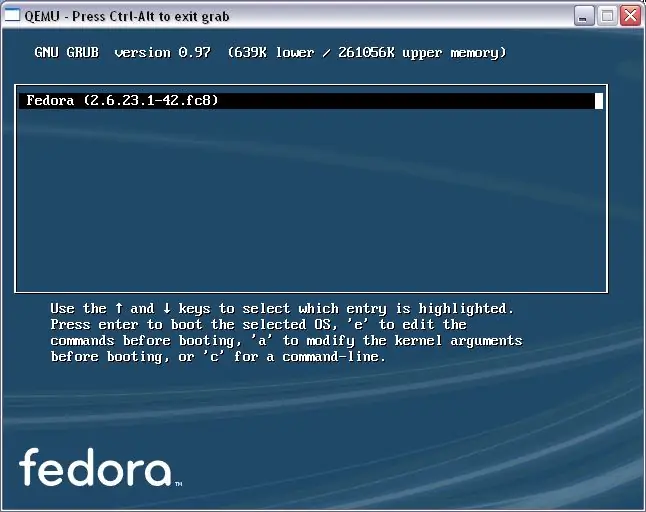
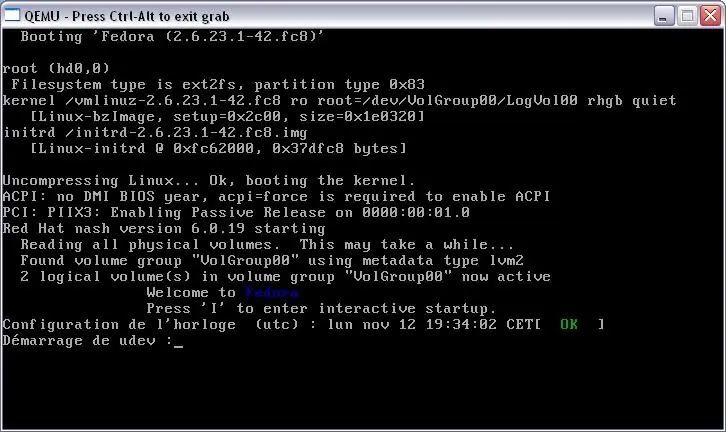
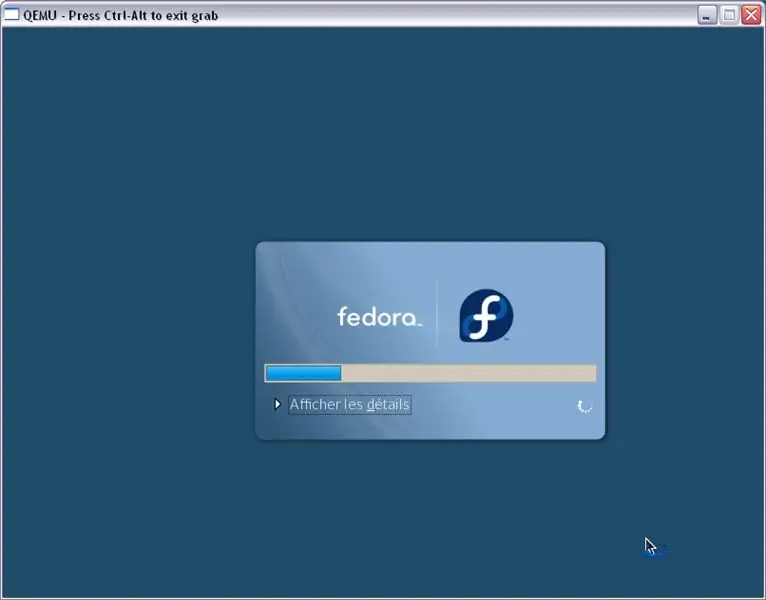
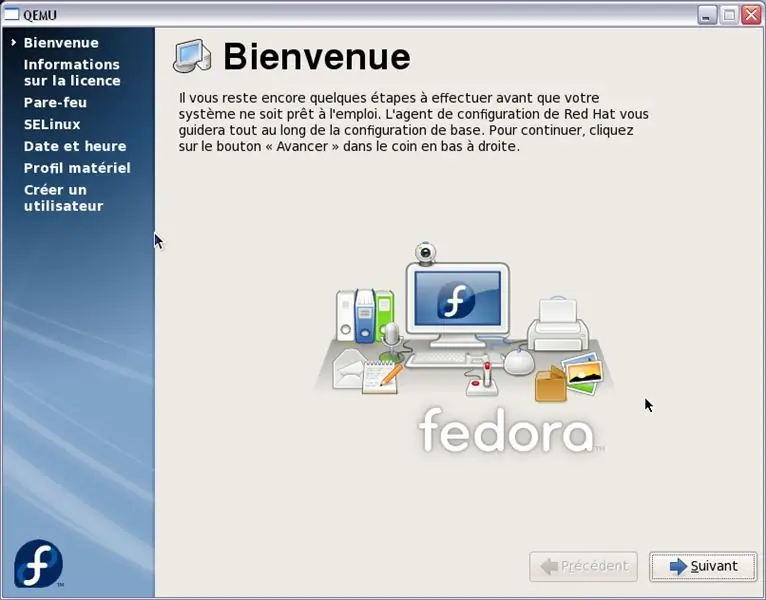
"," ከላይ ": 0.2505694760820046 ፣" ግራ ": 0.23035714285714284 ፣" ቁመት ": 0.2255125284738041 ፣" ስፋት ": 0.44285714285714284} ፣ {" noteID ":" N9YZIWNFECFCJIS "፣" N9YZIWNFECFCJYO "," " "፣" ከላይ "0.9202733485193622 ፣" ግራ ": 0.85 ፣" ቁመት ": 0.04783599088838269 ፣" ስፋት ": 0.13035714285714287}]">
6.1 ማስጀመሪያ QEMU
የአዲሱ ስርዓት መጫንን ለማጠናቀቅ በመጀመሪያ በዚህ በተሻሻለው የትእዛዝ መስመር (የተሻሻለውን የዲስክ ምስል እንደ ማስነሻ መሣሪያ ለመጠቀም) QEMU ን እንደገና ማስጀመር አለብዎት-
qemu.exe -L Bios -m 256 -hda ምስሎች / fedora8.img -soundhw all -localtime -M pc -net nic, model = ne2k_pci -net user -no -acpiከዚያ አዲስ ከተጫነ የዲስክ ምስል ግሩፕ ይጀምራል እና ከርነል + init + ግራፊክ የማስነሻ ማሳያ አሁን ይጀምራል…
6.2 FIRSTBOOT ትግበራ
የእንኳን ደህና መጡ ማያ ገጽ ይታያል እና ለሁሉም የተለያዩ ደረጃዎች (በማሳያው ግራ በኩል ይታያል) ማዋቀር ያስፈልግዎታል።
6.2.1 ፋየርዎል
በእንግዳ ማሽንዎ ውስጥ ይህ አያስፈልግም።
6.2.2 SELinux
በእንግዳ ማሽንዎ ውስጥ ይህ አያስፈልግም።
6.2.3 ቀን እና ሰዓት
አስፈላጊ ከሆነ ጊዜን ያዘምኑ። በአውታረ መረብዎ ላይ አሂድ ntp አገልጋይ ካለዎት ntp ን ለማንቃት በተሻለ ይመርጣሉ።
6.2.4 የሃርድዌር መገለጫ
እዚህ የ QEMU አስመሳይ ማሽንን ማረጋገጥ ይችላሉ -የድምጽ መሣሪያ ES1370 ነው እና ግራፊክ ካርድ GD 5446 ነው። መገለጫውን ላለመላክ እመርጣለሁ ግን የእርስዎ ነው።
6.2.5 ተጠቃሚን ይፍጠሩ
ቢያንስ አንድ ተጠቃሚ ያክሉ እና በተጫነው Fedora 8 አማካኝነት በእውነት እንደገና ለመጀመር እና ለመዝናናት ጊዜው አሁን ነው…
ደረጃ 7: ተጨማሪ ውቅሮች
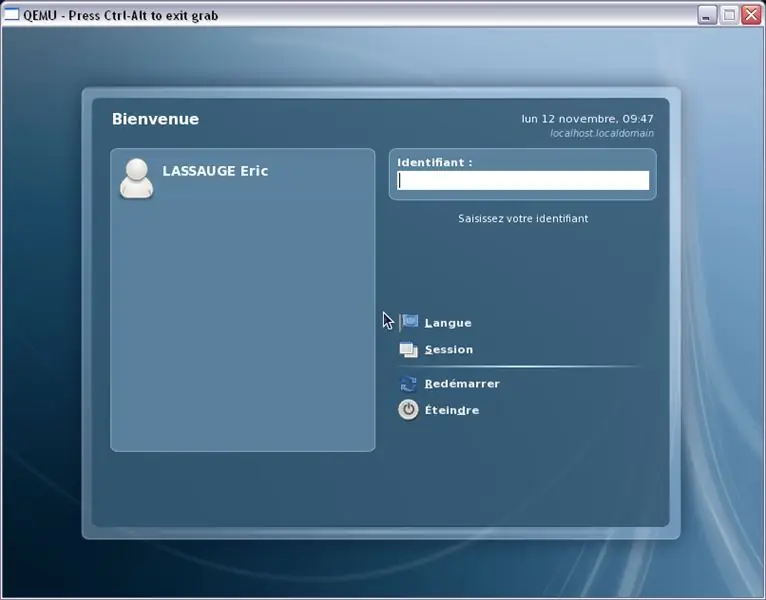
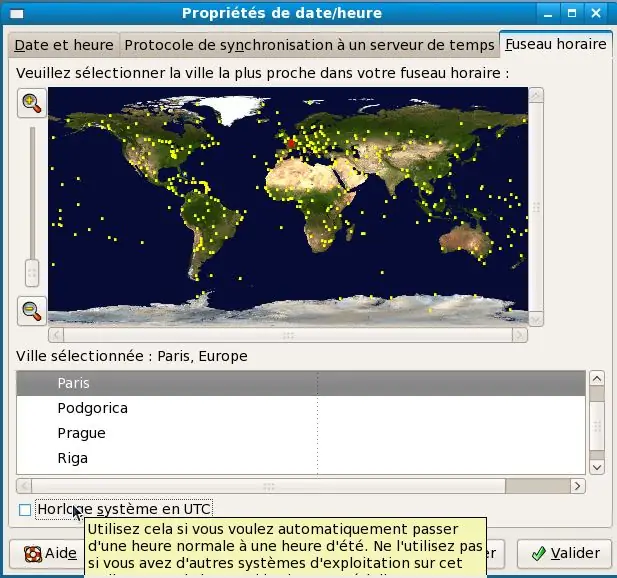
አንዴ እንደገና ከተነሳ አሁን የጎደሉትን እሽጎች ማሻሻል/መጫን ይችላሉ።
7.1 የመግቢያ ማያ ገጽ
ከፊት አማራጭ ጋር ለ gdm አዲስ የፌዶራ ገጽታ።
7.2 ማሻሻል
ለማላቅ መጀመሪያ የ yum የማዘመን ሂደት ይጀምሩ (በተርሚናል መስኮት ውስጥ እንደ ስር ይግቡ) - root% yum ዝመና
7.3 ትክክለኛ የሰዓት ቅንብር
በደረጃ 3 ውስጥ ሳጥኑን ምልክት ማድረጉን ከረሱ ፣ እሱን ለማረም የቅንብሮች ምናሌውን መጠቀም ይችላሉ (ይህ እንደ ስር መደረግ አለበት ፣ እና ይህንን ለማድረግ ለሥሩ የይለፍ ቃል ይጠየቃሉ)
ደረጃ 8: በአስተናጋጅ እና በእንግዶች ስርዓቶች መካከል ያለውን መረጃ ያጋሩ
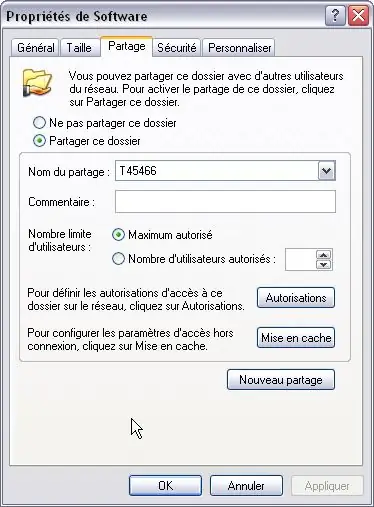
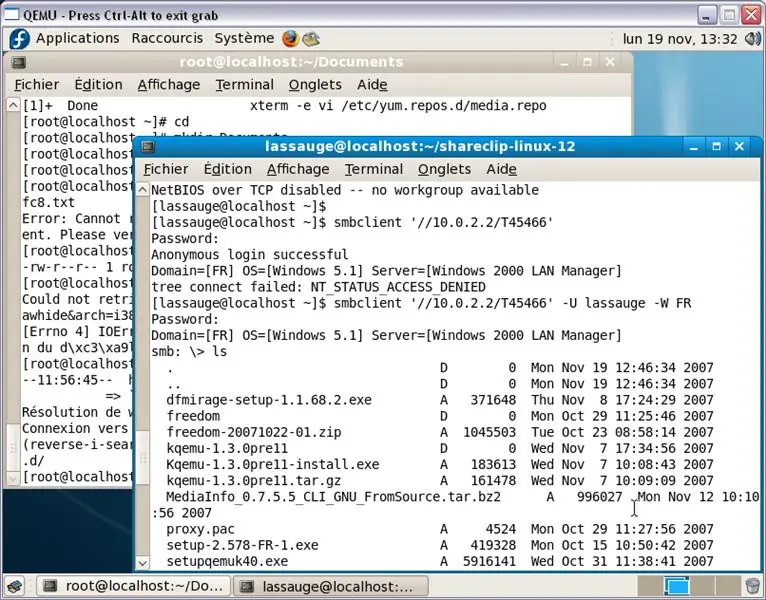

አንዳንድ ትርጓሜዎች
+-------+------------------------------------------------- -------------+------------+| አስተናጋጅ | Qemu የተጀመረበት ስርዓት -እውነተኛው ሃርድዌር | ዊንዶውስ ኤክስፒ |+-------+-------------------------------------- ----------------+------------+| እንግዳ | በ ‹ምናባዊ ማሽን› ውስጥ ‹ስር እየሄደ› Qemu | ፌዶራ 8 |+-------+-------------------------------------- ----------------+------------+የአስተናጋጅ ማሽኑን ተደራሽነት ለማቃለል ይህንን መስመር (እንደ ሥር) ወደ /ወዘተ /አስተናጋጆች ያክሉ 10.0.2.2 qemu CIFS ን በመጠቀም (የዊንዶውስ መጋራት): በአስተናጋጅ ስርዓት ውስጥ የአቃፊ ማጋራትን ያንቁ (በተፈለገው አቃፊ ላይ በቀኝ ጠቅ ያድርጉ)። በእንግዳ ስርዓቱ ውስጥ የተጋራውን ማውጫ ለማሰስ እና አንዳንድ ፋይሎችን ለመቅዳት ከ smbclient (rpm ጥቅል samba-client-3.0.26a-6.fc8) ጋር ይገናኙ። በእንግዳው Fedora 8 ውስጥ ያለው የትእዛዝ መስመር ነው
smbclient '\ 10.0.2.2 / T45466' –U lassauge –W FRአማራጮች
+-----------------------+------------------------- ------------------------------+| smbclient | ወደ መስኮቶች መጋራት ለመገናኘት ftp-like || / 10.0.2.2 / T45466 | የአስተናጋጅ ስርዓት በአይፒ ላይ ይታያል - 10.0.2.2. || | T45466 በአስተናጋጅ ስርዓት ውስጥ ለድርሻው የተሰጠ ስም ነው። || –U lassauge | ተጠቃሚ ‹ላሳጌ› (ከአስተናጋጅ ስርዓት የሚታወቅ) || –ደብሊው FR | በአስተናጋጅ ስርዓት ውስጥ የተጠቃሚ ላሳጅ የሥራ ቡድን። |+-----------------------+------------------------ -------------------------------+አሁን ከተጋራው አቃፊ ለመገልበጥ ቀላል ማግኘት በቂ ነው። የትእዛዝ መስመሮችን ይፈራል? በፌዶራ 8 ውስጥ ያለው ግራፊክ መንገድ ዋና ምናሌ-> አቋራጮች-> ከአገልጋይ ጋር ይገናኙ… ከዚያ በመስኮቱ መስኮት ውስጥ መስኮችን ይሙሉ። ሲጠናቀቅ በአዲሱ አዶ ላይ በቀኝ ጠቅ ያድርጉ (“SMB” ያለው በ ዴስክቶፕ) እና አስስ የሚለውን ይምረጡ። ከዚያ የዊንዶውስ የይለፍ ቃል ይጠየቃል እና በመጨረሻም የተጋራውን አቃፊ በ nautilus ማሰስ ይችላሉ።
ደረጃ 9 XORG ውቅረት
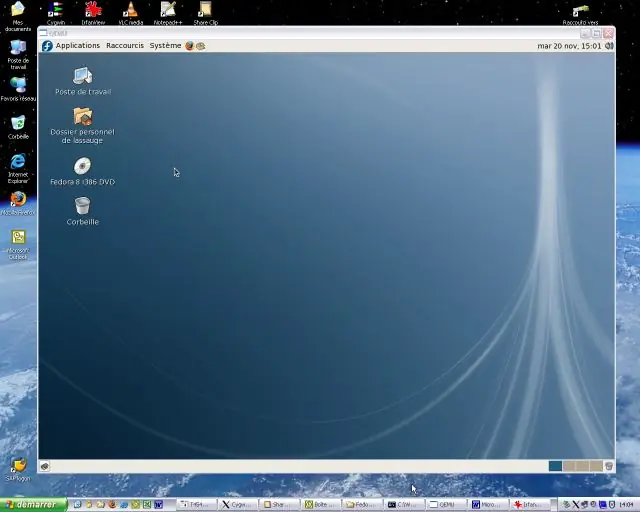
የኤክስ ማያ ገጹ ነባሪ መጠን ትንሽ በጣም ትንሽ እንደመሆኑ ፣ አንዳንድ ትልልቅ ጥራቶች እንዲኖሩት የ X.org ውቅረትን ማሻሻል እንችላለን ፣ በተጨማሪም እኛ ለመዳፊት የመንኮራኩር ቁልፎችን እናዋቅራለን (ይህ ስላልተገኘ)። ጽሑፍ ይጠቀሙ ፋይል /etc/X11/xorg.conf ን ለማስተካከል አርታኢ። ከመሳሪያው በፊት; የሚከተለውን ክፍል ያስገቡ
ክፍል “ተቆጣጣሪ” ለifier “ሞኒተር0” HorizSync 31.5 - 95.0 VertRefresh 59.0 - 75.0 መጨረሻ ክፍልበማያ ገጹ ክፍል ውስጥ ፣ በመሣሪያ እና በነባሪ ዲፕት መካከል ፣ ይህንን መስመር ያክሉ
ክትትል "Monitor0" በመጨረሻ ፣ በንዑስ ክፍል ማሳያ ውስጥ ይህንን ዝርዝር ያክሉ
ሁነታዎች "1152x864" "1024x768" "832x624" "800x600" "640x480" አሁን ለመዳፊት ፣ በንዑስ ክፍል የግቤት መሣሪያ “ቪኤምኦውስ” this ይህንን ያክሉ
አማራጭ "ፕሮቶኮል" "ራስ" አማራጭ "አዝራሮች" "5" አማራጭ "ZAxisMapping" 4 5 "የመጨረሻው የ xorg.conf ፋይል እንደዚህ መሆን አለበት (በአናኮንዳ ውስጥ በተመረጠው የቁልፍ ሰሌዳ ላይ ከሚመረጠው የግቤት መሣሪያ “ቁልፍ ሰሌዳ 0” በስተቀር) -“5.2 ይመልከቱ”)
ክፍል "የአገልጋይ አቀማመጥ" መለያ "ነባሪ አቀማመጥ" ማያ ገጽ 0 "ማያ ገጽ 0" 0 0 የግቤት መሣሪያ "ቁልፍ ሰሌዳ 0" "CoreKeyboard" InputDevice "VMMouse" "CorePointer" EndSectionSection "InputDevice" Identifier "Keyboard0" Driver "kbd" Option "XkbModel" "pc10 "XkbLayout" "fr" አማራጭ "XkbVariant" "latin9" EndSectionSection "InputDevice" Identifier "VMMouse" Driver "vmmouse" Option "Device"/dev/input/አይጦች "Option" Protocol "" Auto "Option" Buttons "" 5 "አማራጭ" ZAxisMappingâ? " "Monitor0" ነባሪDepth 24 ንዑስ ክፍል "ማሳያ" Viewport 0 0 ጥልቀት 24 ሁነታዎች "1152x864" "1024x768" "832x624" "800x600" "640x480" EndSubSectionEndSectionአዲሱን የግራፊክ ማያ ገጽ ለማየት ዘግተው ይውጡ እና እንደገና ይገናኙ። ድሃው የተከተለ ግራፊክ ካርድ 4 ሜባይት ራም ብቻ እንዳለው ከፍ ያለ ጥራት ላይ መድረስ አይችልም (ይህ እሴት በማንበብ /var/log/Xorg.0.log ተረጋግጧል)
(-) CIRRUS (0): VideoRAM: 4096 kByteከዝመናው በኋላ (በመጨረሻው ምስል) የማያ ገጹን መጣያ ይፈትሹ እና በደረጃ 8 ካለው (ሁለተኛው ምስል) ጋር ያወዳድሩ።
ደረጃ 10 ፦ የተጋራ የመቅጃ ሰሌዳ
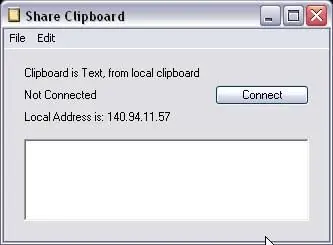
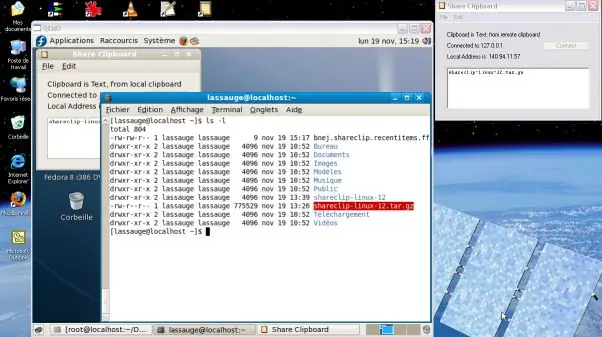
በአስተናጋጅ እና በእንግዳ ስርዓት መካከል የቅጅ/ለጥፍ እሴቶችን ለመለዋወጥ ፣ የአውታረ መረብ ቅንጥብ ሰሌዳ መጠቀም ይችላሉ። ለሁለቱም ስርዓቶች የአጋር ቅንጥብ ያውርዱ ።1. በዊንዶውስ ላይ መጀመሪያ ቅንጥብ ሰሌዳ ያጋሩ ።2. በእንግዳው ፌዶራ ላይ የአክሲዮን ቅንጥቡን የሊኑክስ ስሪት ከመጀመርዎ በፊት ተጓዳኝ- libstdc ++ መጫኑን ያረጋግጡ (ጉዳዩ ካልሆነ) yum install compat-libstdc ++ ን ይጠቀሙ)። ከዚያ አገናኝ ላይ ጠቅ ያድርጉ እና የአስተናጋጅ ስርዓቱን የአይፒ አድራሻ ይጠቀሙ (ከእንግዳው እንደታየው) 10.0.2.2 አሁን እያንዳንዱ የቅጂ መለጠፍ በሁለቱም የአጋር ክሊፖች ውስጥ ተንጸባርቋል!
ደረጃ 11: ይህ መጨረሻው ነው
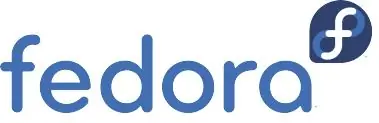
አሁን ለ QEMU ምስጋና ይግባው Fedora 8 በርስዎ ውስጥ ዊንዶውስ ኤክስፒ ኮምፒተር አለዎት…. ጥሩ ጨዋታ ይኑርዎት… ተጨማሪ መረጃ
- Fedora Linux ስርጭት (ዊኪፔዲያ)
- የፌዶራ ፕሮጀክት
- ኦፊሴላዊ ያልሆነ የፌዶራ ተደጋጋሚ ጥያቄዎች
- QEMU (ዊኪፔዲያ)
- QEMU ክፍት ምንጭ Emulator
- QEMU በዊንዶውስ (አሮጌ)
- QEMU በዊንዶውስ ላይ
የሚመከር:
በዊንዶውስ ኤክስፒ ውስጥ የመነሻ ቁልፍን ይለውጡ -5 ደረጃዎች

በዊንዶውስ ኤክስፒ ውስጥ የመነሻ ቁልፍን ይለውጡ-በዚህ የደረጃ በደረጃ መመሪያ ውስጥ በመነሻ ቁልፍዎ ውስጥ ያለውን ጽሑፍ ወደፈለጉት መለወጥ ይችላሉ
በዊንዶውስ ኤክስፒ ውስጥ ከፒቶን 2.5 ጋር OpenCV 1.0 ን መጠቀም - 3 ደረጃዎች

በዊንዶውስ ኤክስፒ ውስጥ ከፒቶን 2.5 ጋር OpenCV 1.0 ን በመጠቀም - ከፓይዘን 2.5 ጋር በመስራት ክፍት ሲቪ (ክፍት የኮምፒውተር ራዕይ ፣ በ ኢንቴል) ለማግኘት በጣም ተቸግሬ ነበር ፣ ይህንን በቀላሉ እንዴት መሥራት እንደሚቻል መመሪያዎች እና ፋይሎች እዚህ አሉ! እኛ ፓይዘን 2.5 እንዳለዎት እንገምታለን። ተጭኗል (ከላይ ካለው አገናኝ) በ no
ስክሪፕቶችን በቀጥታ በዊንዶውስ ኤክስፒ ውስጥ ካለው የአውድ ምናሌ - 3 ደረጃዎች

ስክሪፕቶችን በቀጥታ በዊንዶውስ ኤክስፒ ውስጥ ካለው የአውድ ምናሌ ውስጥ-ይህ በመጀመሪያ በ ‹Aqua-soft.org› ላይ ካለው ክር ወጥቷል። አቃፊ። &Quot; ባዶ አቅም ያለው " FolderSomeone አንድን ማውረድ አቃፊ ይዘቱን ባዶ ማድረግ መቻል ፈልጎ ነበር
በዊንዶውስ ኤክስፒ ውስጥ Star Wars “አዲስ ተስፋ” ፊልም 4 ደረጃዎች

በዊንዶውስ ኤክስፒ ውስጥ የ Star Wars “አዲስ ተስፋ” ፊልም - ይህንን አሪፍ የኮከብ ጦርነቶች ፊልም በዊንዶውስ ኤክስፒ ውስጥ ማንቃት ይችላሉ
በዊንዶውስ ኤክስፒ ላይ D-Link Omnifi Wireless Adapter ን ይጠቀሙ-6 ደረጃዎች

በዊንዶውስ ኤክስፒ ላይ የ D-Link Omnifi Wireless Adapter ን ይጠቀሙ-በመስኮቶችዎ xp ማሽን ላይ የእርስዎን D-Link Omnifi ገመድ አልባ አስማሚ ይጠቀሙ።
